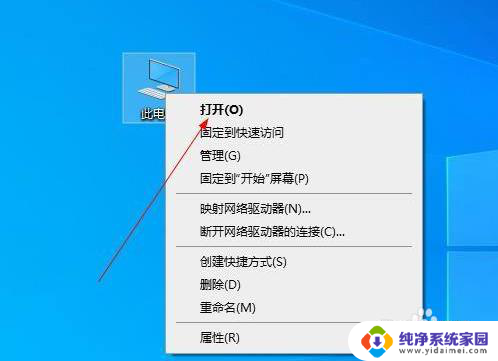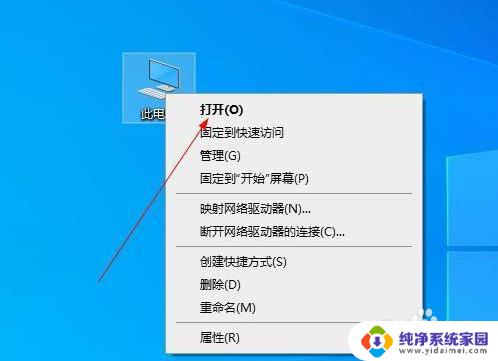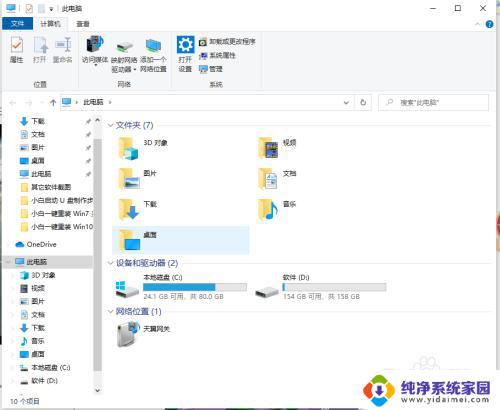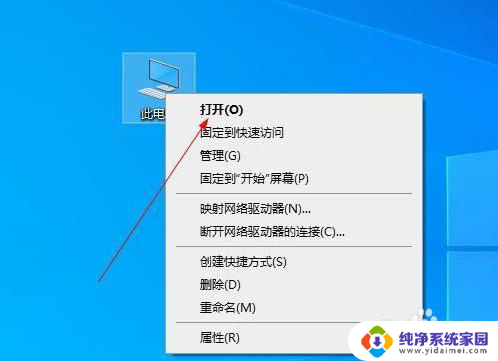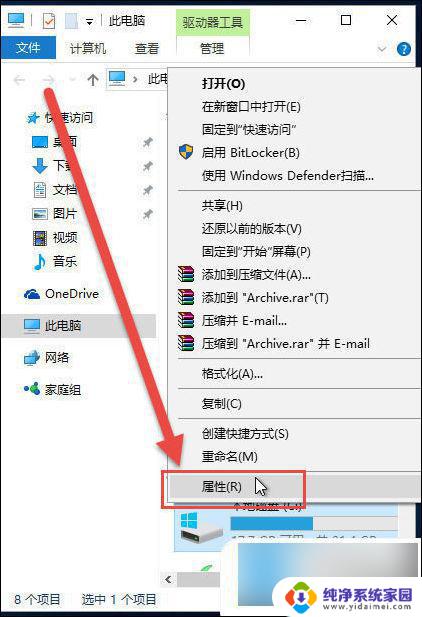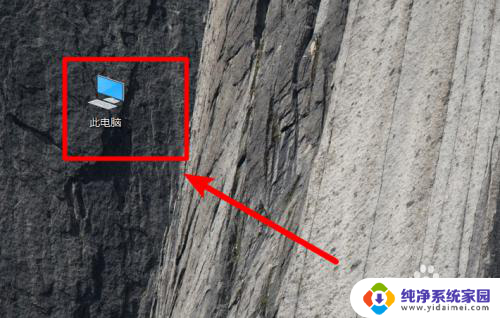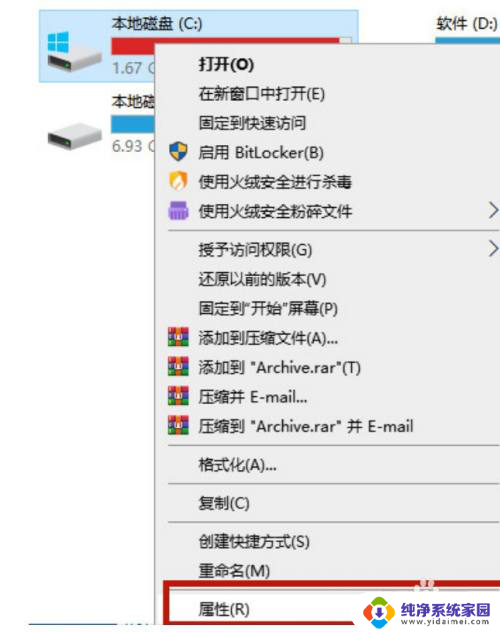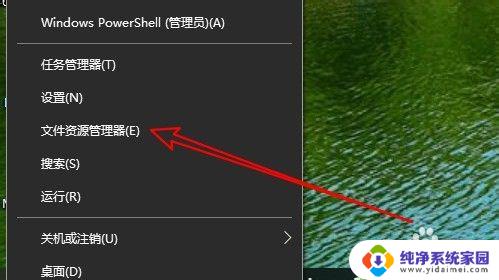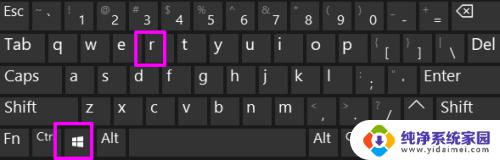win10系统更新的文件夹 Win10升级文件存放在哪里
更新时间:2024-04-30 15:38:42作者:yang
在使用Win10系统的过程中,系统会定期进行更新以保持系统的稳定性和安全性,而在这些更新过程中,系统会生成一些临时文件和升级文件。Win10升级文件存放在哪里呢?通常情况下,Win10系统的升级文件会存放在系统盘的Windows.old文件夹中。这个文件夹会在系统更新完成后自动创建,其中包含了旧系统的文件和数据,以便用户在需要时进行回退操作。如果想要释放系统盘的空间,可以考虑清理Windows.old文件夹中的内容。
具体方法:
1、打开电脑,鼠标右击打开此电脑。
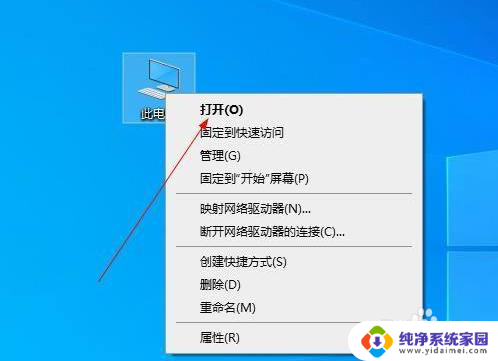
2、点击页面中的C盘并打开。
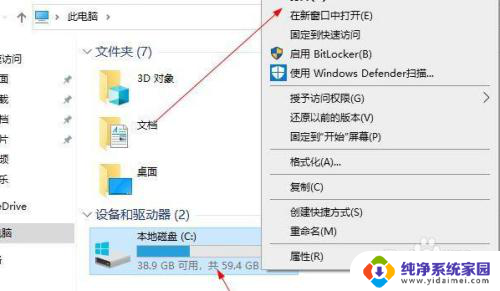
3、在打开的磁盘中我们找到一个名为windows的文件夹进入
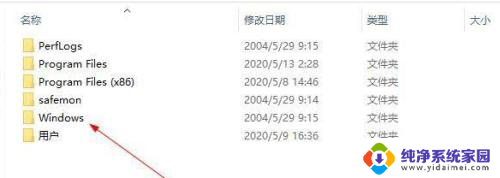
4、在进入的页面中我们找到有个叫SoftwareDistribution的文件夹,进入该文件夹当中。
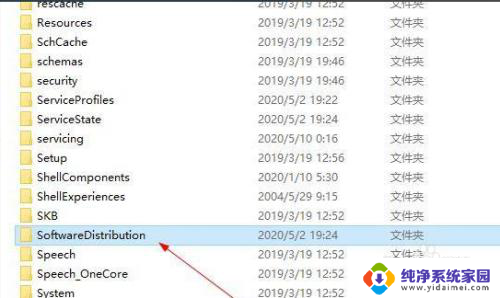
5. 5、此时我们找到Download并进入。
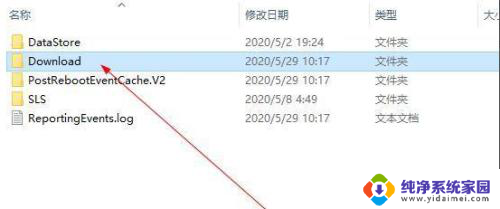
6、那么出现的这些都是升级文件的残留项,我们都可以将其进行删除
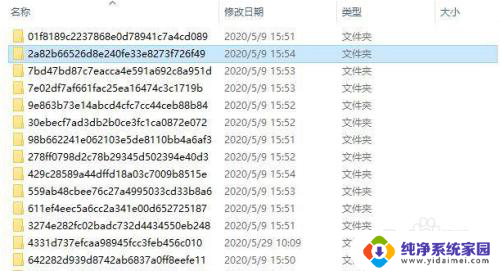
以上就是关于win10系统更新的文件夹的全部内容,如果有出现相同情况的用户,可以按照以上方法解决: